Track Stacks در Logic Pro نه تنها کار شما را سازماندهی می کند، بلکه برای ایجاد یک میکس فرعی، اعمال افکت های گروهی و موارد دیگر مفید است.
هنگام کار با تعداد زیادی آهنگ در Logic Pro X، سازماندهی همه چیز ممکن است دشوار باشد. اینجاست که Track Stacks وارد میشود. این ویژگی فوقالعاده میتواند آهنگها را در گروههایی سازماندهی کند تا در وقت و انرژی شما صرفهجویی کند، و مهمتر از آن، فشار بر CPU شما را کاهش دهد.
Track Stacks ایجاد یک میکس فرعی، اعمال افکتهای گروهی و نواختن چندین ساز را به طور همزمان آسان میکند. بنابراین اگر میخواهید از این ویژگی بیشترین بهره را ببرید و گردش کار خود را تقویت کنید، در اینجا پنج روش مختلف برای استفاده از Track Stacks در Logic Pro X وجود دارد.
1. آهنگ های گروهی
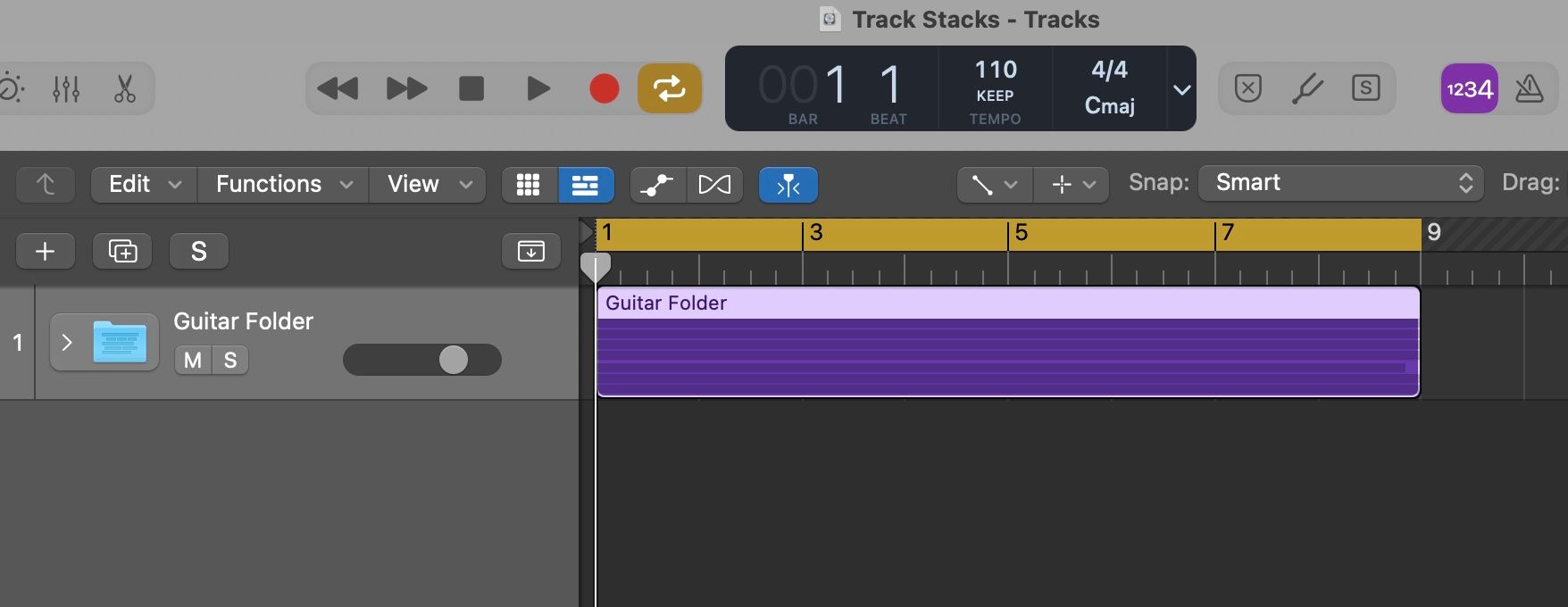
ساده ترین کاربرد Track Stacks این است که با قرار دادن گروهی از آهنگ ها در یک پوشه، فضای کاری خود را سازماندهی کنید. از مزایای آن میتوان به اشغال فضای کمتر روی صفحهنمایش، و امکان بیصدا کردن، انفرادی و تغییر صدا با استفاده از یک فیدر در میکسر اشاره کرد.
کلید Shift را روی صفحه کلید خود نگه دارید و آهنگ هایی را که می خواهید با هم گروه بندی کنید انتخاب کنید، سپس روی هدر آهنگ راست کلیک کرده و Create Track Stack را انتخاب کنید. وقتی پنجره گفتگو ظاهر شد، Folder Stack را انتخاب کرده و Create را فشار دهید. پس از آن، گروهی از آهنگهایی که انتخاب کردهاید در یک تراک به نام Sub 1 قرار میگیرد.
می توانید ادامه دهید و نام این آهنگ را به هر چیزی که دوست دارید تغییر دهید. با کلیک بر روی نماد آهنگ، می توانید تصویر مورد استفاده برای برچسب گذاری آهنگ را نیز جایگزین کنید. اکنون که چندین آهنگ را با هم گروهبندی کردهاید، و آنها را همانطور که میخواهید برچسبگذاری کردهاید، سازماندهی بصری کارتان در منطق را آسانتر میکند.
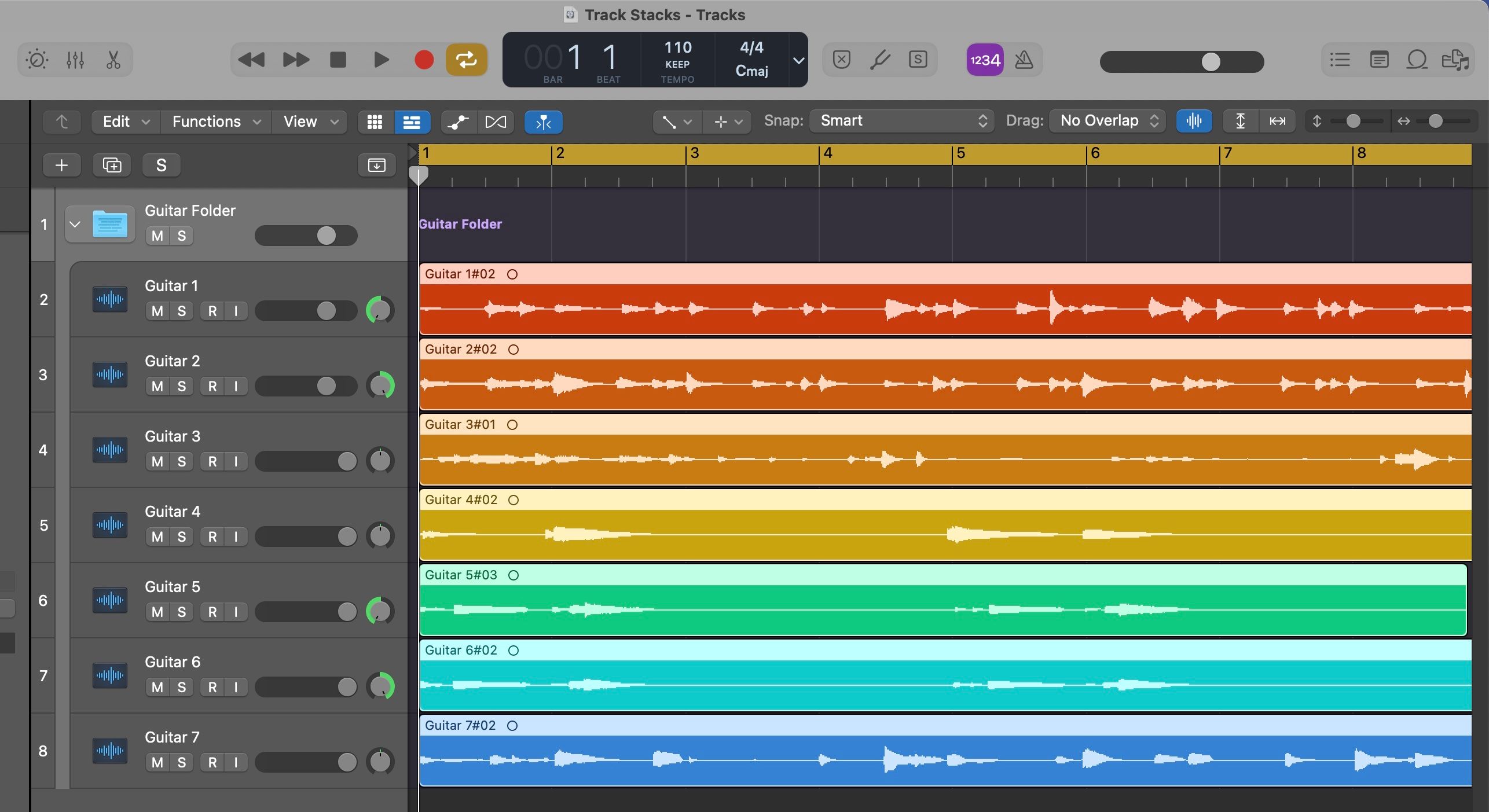
برای مشاهده آنچه در داخل پوشه در هر نقطه وجود دارد، کافی است روی فلش مستقیماً در کنار نماد آهنگ کلیک کنید. این کار پوشه را برای نمایش هر آهنگی که در داخل گروه بندی شده است گسترش میدهد و از آنجا میتوانید در صورت نیاز تغییرات فردی در آهنگها ایجاد کنید.
2. یک Submix ایجاد کنید
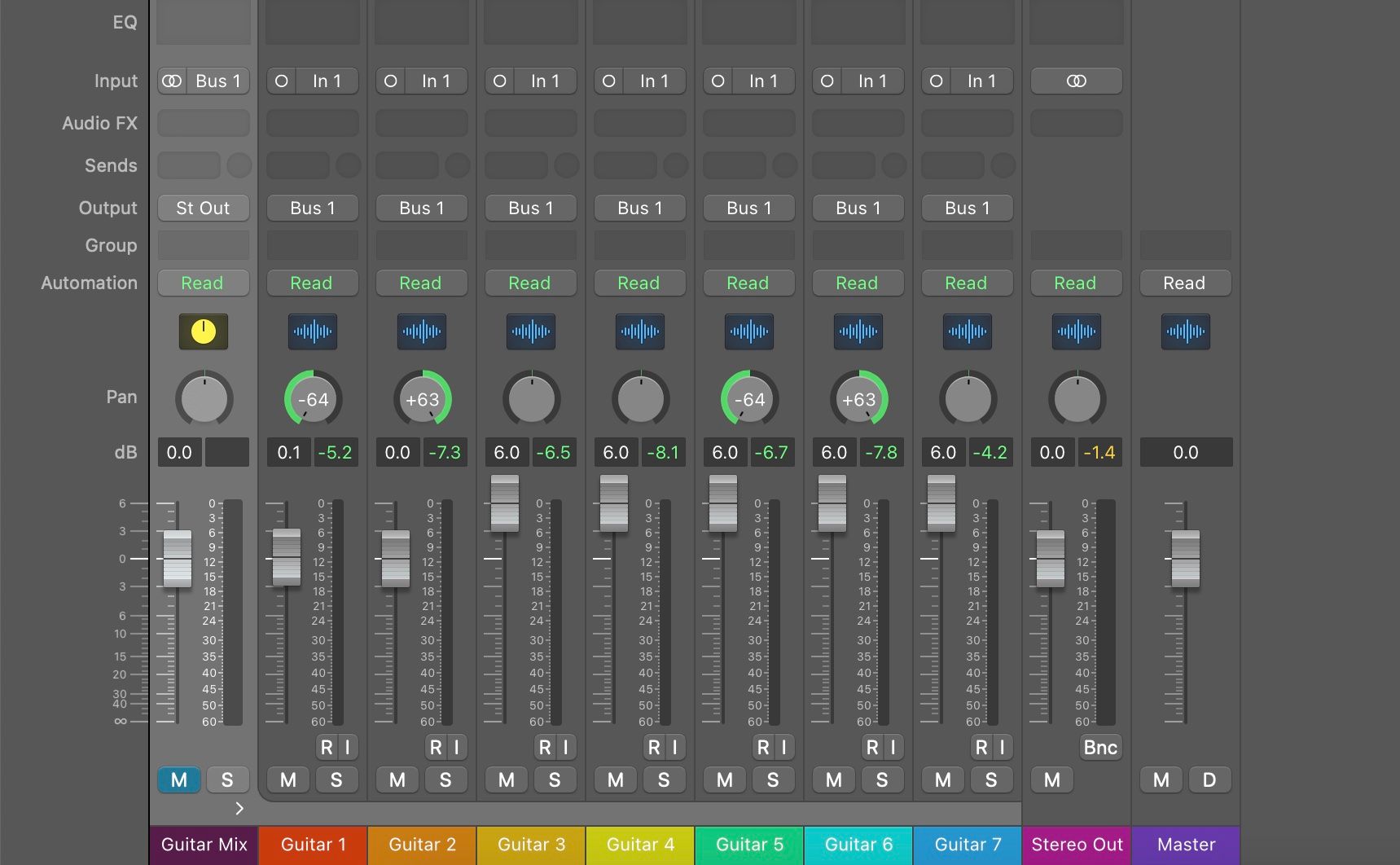
هنگامی که یک پشته جمع بندی با ویژگی Track Stack ایجاد می کنید، ایجاد یک زیر میکس در منطق بسیار ساده تر است.
کلید Shift را روی صفحه کلید خود نگه دارید و آهنگ هایی را که می خواهید با هم گروه بندی کنید انتخاب کنید، سپس روی هدر آهنگ راست کلیک کرده و Create Track Stack را انتخاب کنید. وقتی پنجره گفتگو ظاهر شد، Summing Stack را انتخاب کرده و Create را فشار دهید. پس از آن، گروهی از آهنگهایی که انتخاب کردهاید در یک آهنگ به نام Sum 1 قرار میگیرد.
تفاوت اصلی در مورد Summing Stack این است که مسیرهای داخل این گروه اکنون به یک کانال اتوبوس هدایت می شوند. منطق اکنون به راحتی این کار را برای شما انجام می دهد، در حالی که در گذشته، مسیریابی مسیرها به اتوبوس شامل تغییر دستی ورودی و خروجی تمام مسیرهایی بود که می خواهید گروه بندی کنید.
اگر اطلاعات زیادی در مورد نحوه کار گروههای اتوبوس ندارید، نگران نباشید، تنها چیزی که باید بدانید این است که جمع کردن پشته یک راه بسیار سادهتر و کارآمدتر برای ایجاد یک ترکیب فرعی در منطق است. در نکته بعدی در مورد کارهایی که می توانید در یک ساب میکس انجام دهید بیشتر توضیح خواهیم داد.
3. جلوه های گروهی و اتوماسیون را اعمال کنید
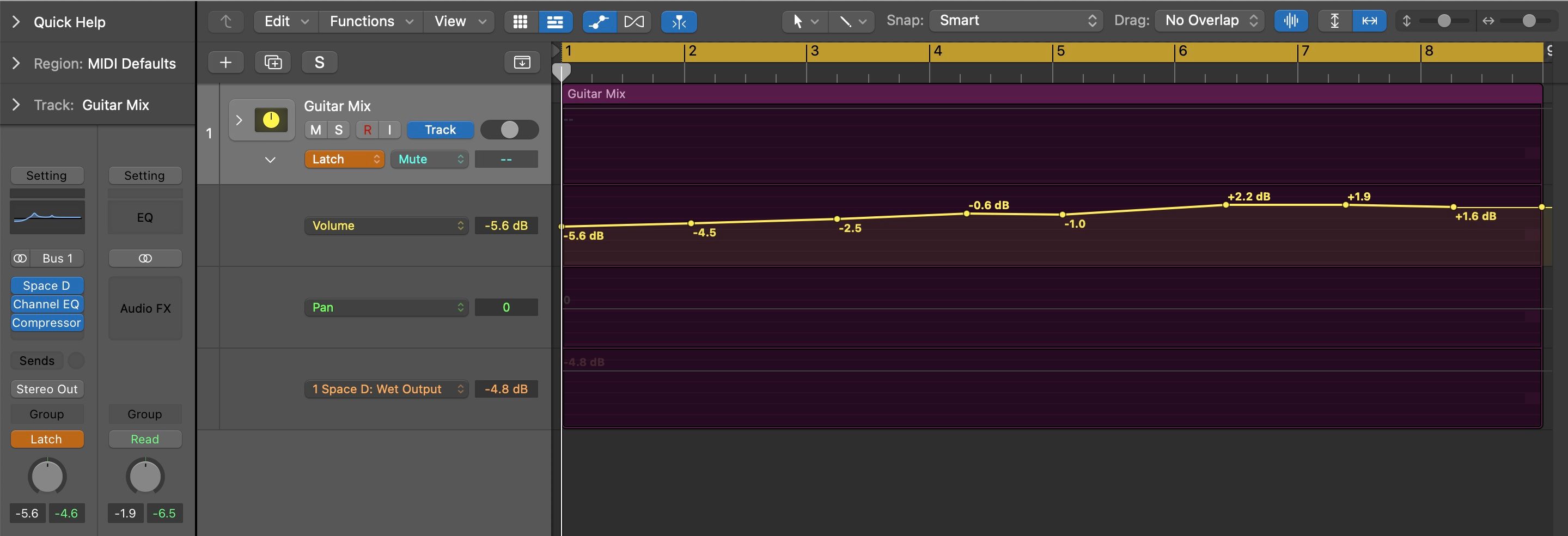
هنگامی که یک Summing Stack ایجاد کردید، با ایجاد تغییرات در نوار کانال گروه، به راحتی می توانید جلوه ها و اتوماسیون را برای کل گروه اعمال کنید.
X را روی صفحه کلید خود فشار دهید تا پنجره میکسر باز شود، سپس فلش بالای نام پشته جمع را فشار دهید، به عنوان مثال. Sum 1 یا Guitar Mix در این مورد. این نما را گسترش می دهد، بنابراین می توانید تمام آهنگ های داخل این گروه را ببینید. در نوار کانال برای Summing Stack، روی یک فضای خالی در کنار برچسب Audio FX کلیک کنید تا افزونه افکت اضافه شود.
هر افکتی که روی این نوار کانال قرار میدهید، روی هر آهنگی در Summing Stack اعمال میشود، که مخصوصاً برای اعمال افکتهایی مانند EQ و Reverb برای چندین برداشت از یک ابزار مفید است. اعمال یک افکت برای یک گروه، به جای همان افکت برای هر آهنگ جداگانه، فشار روی پردازش صوتی رایانه شما را به میزان قابل توجهی کاهش می دهد.
شما همچنین می توانید همین کار را با اتوماسیون جلوه ها انجام دهید، که برای اعمال تغییرات حجم در کل گروه و در عین حال حفظ سطوح فیدر فردی، به عنوان مثال، عالی است. در جدول زمانی ویرایش، به سادگی روی فلش کنار Read کلیک کنید تا نمای اتوماسیون را گسترش دهید و در صورت نیاز تغییراتی ایجاد کنید.
4. چند ابزار MIDI را به طور همزمان پخش کنید
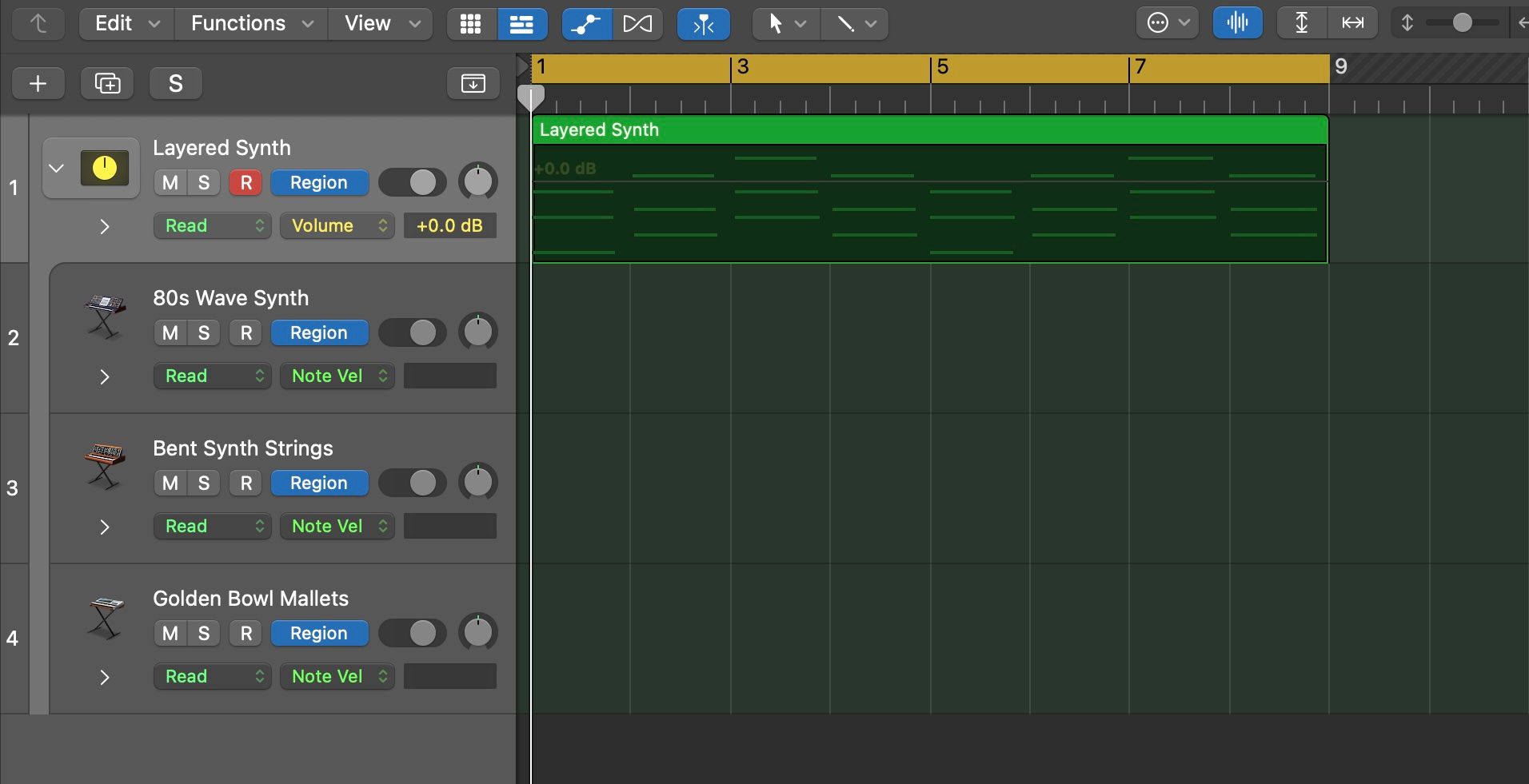
یکی از کاربردهای کمتر شناخته شده Track Stacks، نواختن بیش از یک ابزار نرم افزاری به طور همزمان است. اگر میخواهید سازهای مختلف را با نواختن یک ملودی یا هارمونی ضبط کنید، میتواند باعث صرفهجویی در زمان شود. همچنین می توانید از آن برای ساخت بافت های منحصر به فرد با پخش چندین سینت سایزر با هم استفاده کنید.
کلید Shift را روی صفحه کلید خود نگه دارید و آهنگ های ابزار نرم افزاری را که می خواهید با هم اجرا کنید انتخاب کنید، سپس روی هدر آهنگ راست کلیک کرده و Create Track Stack را انتخاب کنید. وقتی پنجره گفتگو ظاهر شد، Summing Stack را انتخاب کرده و Create را فشار دهید. پس از آن، گروهی از آهنگهایی که انتخاب کردهاید در یک آهنگ به نام Sum 1 قرار میگیرد.
مطمئن شوید که آهنگ Summing Track با کلیک بر روی ناحیه سرصفحه آهنگ انتخاب شده است، سپس دکمه R را فشار دهید تا آهنگ برای ضبط مسلح شود. هنگامی که آماده شدید، دکمه ضبط را در بالای صفحه فشار دهید تا ضبط ابزار نرم افزاری خود شروع شود.
متوجه خواهید شد که یک منطقه MIDI فقط در مسیر جمع بندی ایجاد می شود و نه در هر آهنگ جداگانه. با این حال، در صورت تمایل، همچنان می توانید ابزارهای نرم افزاری جداگانه را در یک پشته ضبط کنید. اگر میخواهید یک قدم جلوتر بروید، سعی کنید یک جلسه صوتی فضایی را در Logic تنظیم کنید و صداهای خود را در قالب فراگیر ترکیب کنید.
5. کنترل ویژگی های داخل کیت های تولید کننده درام
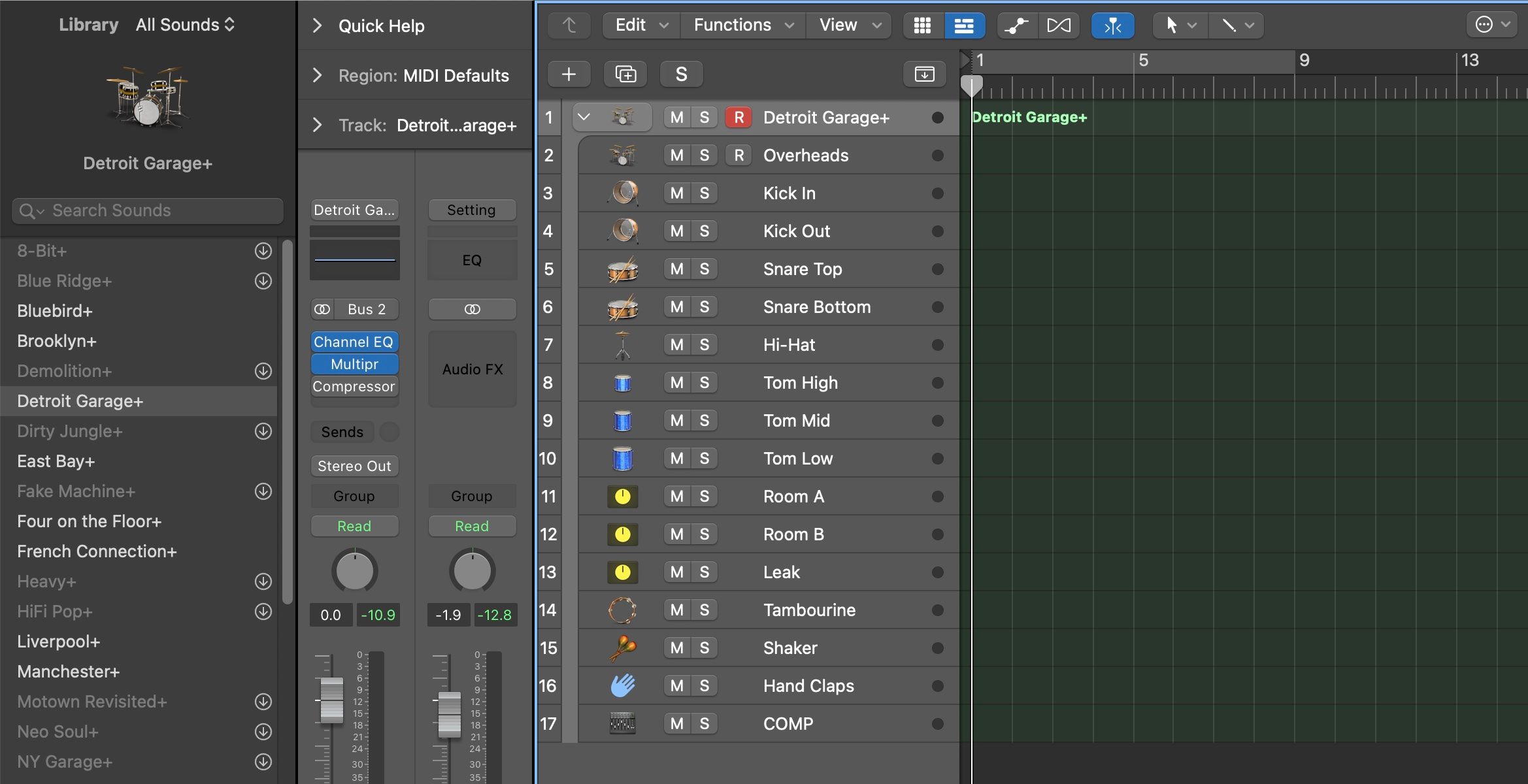
یکی از مکانهایی که با Track Stacks در حال حاضر استفاده میشوند، با Producer Drum Kits است. اینها کیت های درام MIDI از پیش طراحی شده ای هستند که می توانید در Logic از آنها استفاده کنید، و به نظر می رسد که می توانید با باز کردن Summed Stack و ایجاد تغییرات آنها را تغییر دهید.
با استفاده از میانبر صفحه کلید Option + Command + N یک آهنگ ابزار نرم افزاری جدید ایجاد کنید، سپس Software Instrument را انتخاب کرده و Create را فشار دهید. در پانل کتابخانه در سمت چپ، به سمت چپ بروید و به Drum Kit > Producer Kits بروید، سپس یک درام کیت را انتخاب کنید.
اکنون، ممکن است یک فلش آشنا را در کنار نماد درام کیت تشخیص دهید، که نشان می دهد می توانید پشته را گسترش دهید. با کلیک بر روی فلش، تمام ابزارهای نرم افزاری که کیت درام را تشکیل می دهند، مانند ضربه، تله، تام و غیره را به شما نشان می دهد. این به شما امکان میدهد تا هر یک از بخشهایی را که کیت سازنده را تشکیل میدهند، از جمله اضافه کردن EQ، افکتها و پاننگ تغییر دهید.
نگاهی ساده به نمای میکسر به شما ایده می دهد که کیت درام چگونه مسیریابی و مخلوط شده است، بنابراین می توانید حتی از آن برای یادگیری چند ترفند میکس استفاده کنید.
برای هر کسی که به دنبال ارتقاء تنظیمات پادکست خود است، مطمئن شوید که بهترین میزهای میکس برای پادکست ها را بررسی کنید.
ترفندهای جدید را با پشته های آهنگ کشف کنید
ویژگی Track Stacks در Logic یک ابزار ضروری برای سازماندهی پروژه Logic شما و اجرای روان گردش کار شما است. یک Folder Stack یک ابزار عالی برای هر کسی است که شروع به کار می کند، در حالی که برای تولیدکنندگان باتجربه، Summing Track ایجاد یک زیرمیککس را بدون دردسر می کند.
هنگامی که آن ها را زیر کمربند خود قرار دادید، یک ویژگی مخفی مانند لایه بندی سازهای MIDI یا جستجو در کیت های Producer Drum را امتحان کنید تا صدای نهایی را بسازید.
